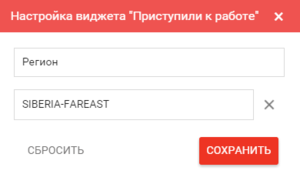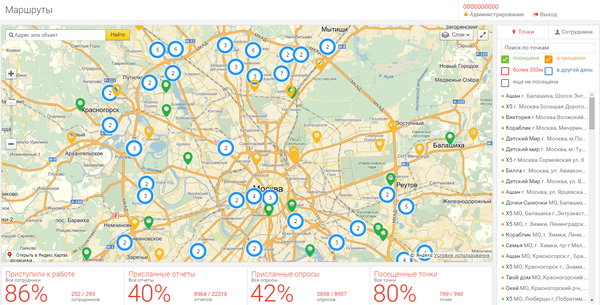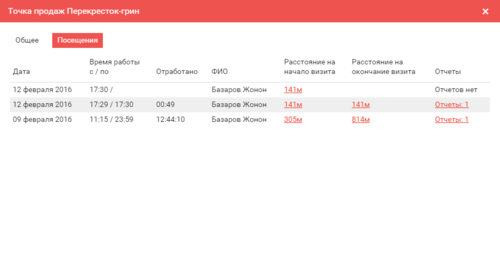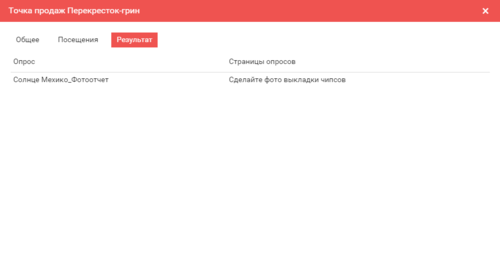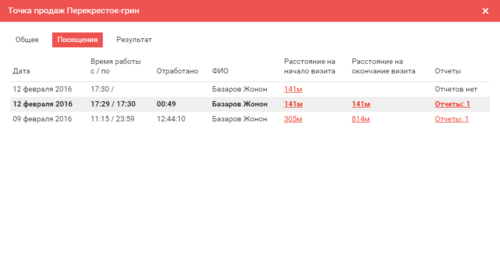Маршруты сайт — различия между версиями
Admin (обсуждение | вклад) (→Информация о точке) |
Admin (обсуждение | вклад) |
||
| (не показаны 3 промежуточные версии этого же участника) | |||
| Строка 1: | Строка 1: | ||
| − | == | + | [[Сайт|Назад]] |
| − | [[Файл: | + | == [[Файл:Маршруты_значок.png|80px|Маршруты]] Маршруты == |
| + | |||
=== Возможности === | === Возможности === | ||
Раздел "Маршруты" предусмотрен для оперативного контроля работы полевого персонала. | Раздел "Маршруты" предусмотрен для оперативного контроля работы полевого персонала. | ||
| Строка 65: | Строка 66: | ||
* Синий - точка не назначена для посещения сегодня | * Синий - точка не назначена для посещения сегодня | ||
* Серый - точка не посещена | * Серый - точка не посещена | ||
| + | Если сотрудник вышел на работу, то автоматически указывается последняя точка в которой он начал визит. Если не вышел, то все его точки на сегодня.<br \> | ||
Штрихпунктирная линия соединяет между собой точки, которые посетил сотрудник за текущий день. При наведении на точку, всплывает сообщение, где указан номер визита, адрес точки и отклонение координат. [[Файл:Информация по визиту.png|250px|Информация по визиту]]<br \> | Штрихпунктирная линия соединяет между собой точки, которые посетил сотрудник за текущий день. При наведении на точку, всплывает сообщение, где указан номер визита, адрес точки и отклонение координат. [[Файл:Информация по визиту.png|250px|Информация по визиту]]<br \> | ||
Прямые серые линии соединяют между собой точку, на которой отклонение и местоположение, где были сняты координаты.<br \> | Прямые серые линии соединяют между собой точку, на которой отклонение и местоположение, где были сняты координаты.<br \> | ||
Текущая версия на 14:45, 7 сентября 2017
Содержание
 Маршруты
Маршруты
Возможности
Раздел "Маршруты" предусмотрен для оперативного контроля работы полевого персонала. В разделе реализованы следующие возможности:
- Статистика за текущий день по следующим показателям:
- План/факт по количеству приступивших к работе сотрудников
- План/факт по количеству присланных отчетов
- План/факт по количеству посещенных точек
- План/факт по количеству присланных страниц опросов
- Настройка отображения статистики (можно применить фильтры)
- Автоматическое определение города пользователя (при первом посещении страницы, у пользователя будет запрошено его текущее местоположение)
- Список точек, назначенных в маршрутах на текущей неделе
- Фильтр по статусам точек (посещена, посещается, отклонение от точки более 300 метров, не посещена, назначена в другой день)
- Организационная структура по сотрудникам
- Статусы сотрудников (вышел на маршрут, не вышел на маршрут, сейчас находится в точке)
- Подробная информация о точке:
- Название, адрес, сеть, id
- Настраиваемые классификаторы
- Список ответственных лиц за точку
- Список посещений в точку за текущую неделю
- Просмотр списка результатов работы в точке
Руководство пользователя
Работа с точками
При первом входе в раздел маршрутов у пользователя будет запрашиваться его местоположение, если пользователь соглашается передавать свое местоположение, то далее при работе с разделом у пользователя будет отображаться тот город, который определился при первом входе. Если же пользователь отклонил определение местоположения, то по умолчанию будет отображаться Москва.
При входе в раздел маршрутов, пользователю открывается карта, с отмеченными магазинами.
По умолчанию при первом открытии у пользователя отображаются посещенные точки и точки, которые сейчас посещаются.![]()
В правой части сайта расположен список точек, которые попадают в видимость на карте.
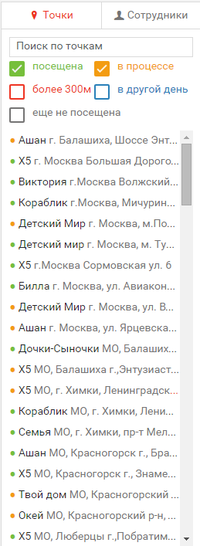
При перемещении карты, список отображаемых точек будет меняться.
При этом, если перейти на ту часть карты, в которой нет точек, то список будет пустым, однако если в строку поиска ввести название точки или ее адрес, то она появится в списке и при клике на нее откроется всплывающее окно.
Точки можно фильтровать по цветам:
- Зеленый - точка посещена
- Желтый - точка посещается
- Красный - сотрудник начал или окончил визит более чем в 300 метров от точки
- Синий - точка не назначена для посещения сегодня
- Серый - точка не посещена
Напротив каждой точки есть ее статус, который так же определяется цветом.
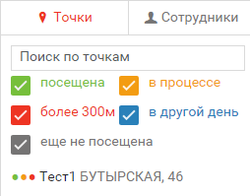
На картах можно встретить двойное и тройное отображение точки. ![]()

Двойное отображение может появиться в двух случаях:
- В точку было сделано два посещения
- Точка посещается с отклонением на начало визита
Тройное отображение может появится в том случае, если на точке одно посещение завершено, а текущее посещение с отклонением на начало визита.
Цифры на картах - кластеры. 
Кластер - группировка точек на карте. При приближении карты, кластер разбивается на точки.
Работа с сотрудниками
На вкладке "Сотрудники" отображается организационная структура проекта.
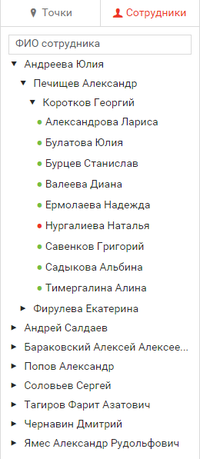
Цветной индикатор напротив Ф.И.О сотрудника обозначает, что у сотрудника есть маршрут и его статус на текущий день:
- Красный - сотрудник не начал работу
- Желтый - сотрудник в текущий момент посещает точку
- Зеленый - сотрудник начал рабочий день
При поиске сотрудника по Ф.И.О, сотрудники отображается в раскрытой орг.структурой.
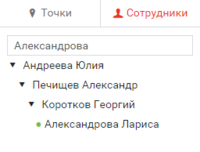
При нажатии на сотрудника, у которого есть маршрут, на картах отображаются точки только этого сотрудника.

Цвета точек сотрудника обозначают:
- Зеленый - точка посещена
- Желтый - точка посещается
- Красный - сотрудник начал или окончил визит более чем в 300 метров от точки
- Синий - точка не назначена для посещения сегодня
- Серый - точка не посещена
Если сотрудник вышел на работу, то автоматически указывается последняя точка в которой он начал визит. Если не вышел, то все его точки на сегодня.
Штрихпунктирная линия соединяет между собой точки, которые посетил сотрудник за текущий день. При наведении на точку, всплывает сообщение, где указан номер визита, адрес точки и отклонение координат. 
Прямые серые линии соединяют между собой точку, на которой отклонение и местоположение, где были сняты координаты.
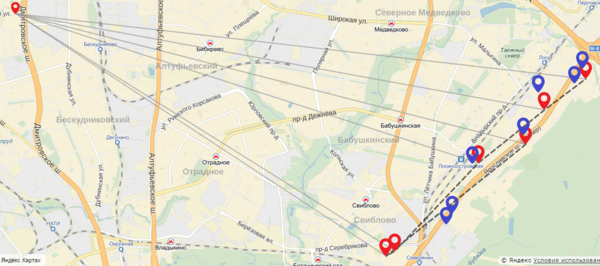
Информация о точке
При нажатии на точку появляется всплывающее окно, в котором отображается следующая информация:
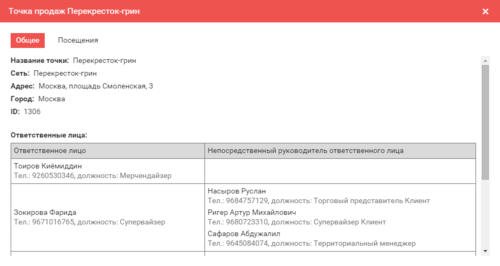
- На вкладке общее:
- Информация о точке (адрес, название, сеть, настраиваемые классификаторы)
- Ответственные за точку и их прямые руководители
- На вкладке посещения:
- Список посещений за текущую неделю
- Ссылка на список заполненных отчетов - при нажатии на ссылку, происходит открытие вкладки "Результат"
- На вкладке "Результат" отображается список заполненных опросов и страниц опросов по выбранному визиту, при этом если перейти обратно на вкладку "Визиты", то выбранный визит подсвечивается.
Настройка статистики
В самом низу карт находится статистика по статусу проекта:

- План/факт вышедших на работу сотрудников
- План/факт по посещенным точкам
- План/факт по отправленным отчетам
- План/факт по отправленным страницам опросов
Данную статистику можно настраивать, для этого необходимо нажать на одну из 4-х ячеек и откроется окно для настройки.
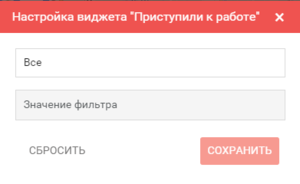
В поле "Все" необходимо выбрать параметр, по которому отфильтруется статистика в выбранном виджете.
После выбора параметра, в поле "Значение фильтра" выбрать значение.